LD플레이어 최적화 가이드 – 싱글, 멀티
LD플레이어 싱글, 멀티에서 Windows에 최적화된 옵션을 설정하는 방법
1. LD플레이어 최적화 – 싱글
LD플레이어는 강력한 성능과 사용자 편의성이 높은 에뮬레이터입니다. 성능은 최고 수준이지만 가끔씩 높은 CPU 점유율 및 끊기는 게임 환경 때문에 불편함을 느낀 적이 있었을 겁니다. 에뮬레이터 사용 전 최적화 작업을 진행하면 불필요한 요소를 제거하고 성능을 높일 수 있습니다.
LD플레이어 최적화 시 VT 활성화 작업까지 함께하면 더욱 좋습니다.
1-1. 성능 설정
먼저 설정에 접속합니다. 설정은 우측 상단 아이콘을 클릭하면 됩니다. (이미지 참조)
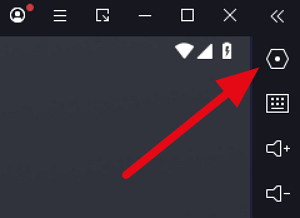
1-2. 고급 설정
게임의 전체적인 해상도 및 CPU 코어를 설정할 수 있는 옵션입니다.
- 해상도: 현재 사용 중인 바탕화면의 해상도에 맞추는 것이 좋습니다. 오류를 최소화할 수 있으며 화면이 최적화됩니다.
- CPU: 현재 사용 중인 CPU 코어에 맞춰 설정합니다.
- 메모리: 4096~8192M 메모리 설정을 권장합니다.
- 디스크 관리: 게임을 사용하기 위한 용량은 많을수록 좋습니다. 용량 확장을 통해 기능을 사용할 수 있습니다.
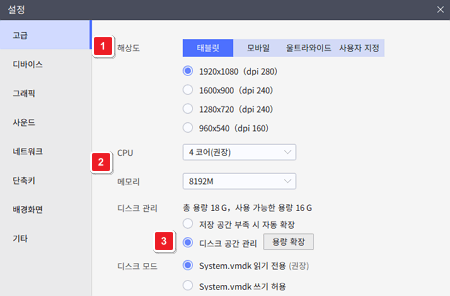
1-3. 그래픽 설정
프레임 및 ASTC 텍스쳐 지원 등의 옵션을 설정할 수 있습니다.
- 프레임: 원활한 게임 진행을 위해 120~144 프레임을 추천합니다. 저사양 PC라면 60~90FPS 선택을 권장합니다.
- ASTC 텍스쳐 – 사용 중인 PC에 따라 끄거나 켤 수 있습니다. 그래픽 텍스쳐 품질이 달라질 수 있습니다.
- 마우스 가속: PUBG 게임을 사용할 때 켤 수 있는 옵션입니다. FPS 게임을 즐긴다면 옵션을 활성화하는 것이 좋습니다.
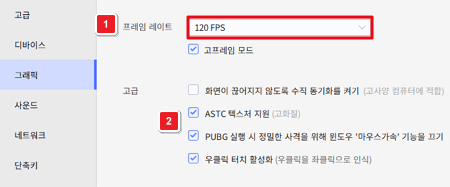
1-4. 프로세스 설정
작업 관리자 (Ctrl+Shift+Esc) – 프로세스 – LD플레이어의 우선 순위를 높음으로 설정합니다.
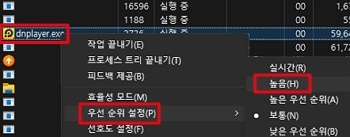
2. LD플레이어 최적화 – 멀티
멀티 인스턴스를 사용한다면 멀티 최적화 작업을 해야 합니다. 싱글 최적화 설정을 마친 후 멀티 최적화 설정을 진행하는 것을 권장합니다.
2-1. 멀티 매니저
우측 중앙의 멀티 매니저(Ctrl+2) 아이콘을 클릭합니다. 이후 좌측 하단의 멀티 최적화 버튼을 클릭합니다.
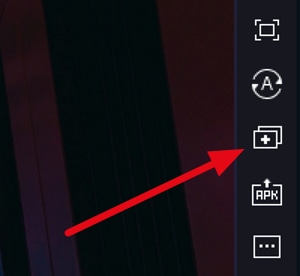
2-2. 멀티 최적화 설정
멀티 최적화 설정을 위해 이미지를 참고해 설정을 변경합니다.
- 멀티 프레임: 60FPS로 설정합니다. 너무 낮을수록 화면이 끊겨 진행되므로 최대 프레임을 사용하는 것이 좋습니다.
- 메모리 최적화: 그래픽과 메모리 점유율을 낮추는 기능입니다. 활성화하는 것이 끊김 현상을 방지할 수 있습니다.
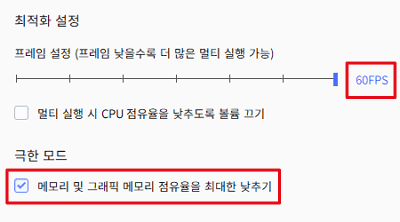
정리
- LD플레이어 최적화를 위해서는 프레임과 메모리 설정이 필요하다.
- 멀티 최적화 전 꼭 싱글 최적화를 진행하는 것이 좋다.